Po napačnem začetku je Google v tem mesecu izdal posodobljeno različico (1.0.2) svoje aplikacije Gmail za iOS.
Posodobitev popravi sporočila o napaki, ki so jih uporabniki prvotne aplikacije prejeli ob zagonu, vendar je aplikacija še vedno omejena. Na primer, za več računov ni podpore in ne uporablja centra za obvestila iOS 5. (Edina obvestila, ki jih prejmete ob prispetju nove e-pošte, so obvestila o zvoku in znački.) Vendar pa aplikacija išče funkcije, nalepke in priloge. Kritika aplikacije ni bila pomanjkljiva, zato si poglejmo, kaj lahko Gmail za iOS stori.
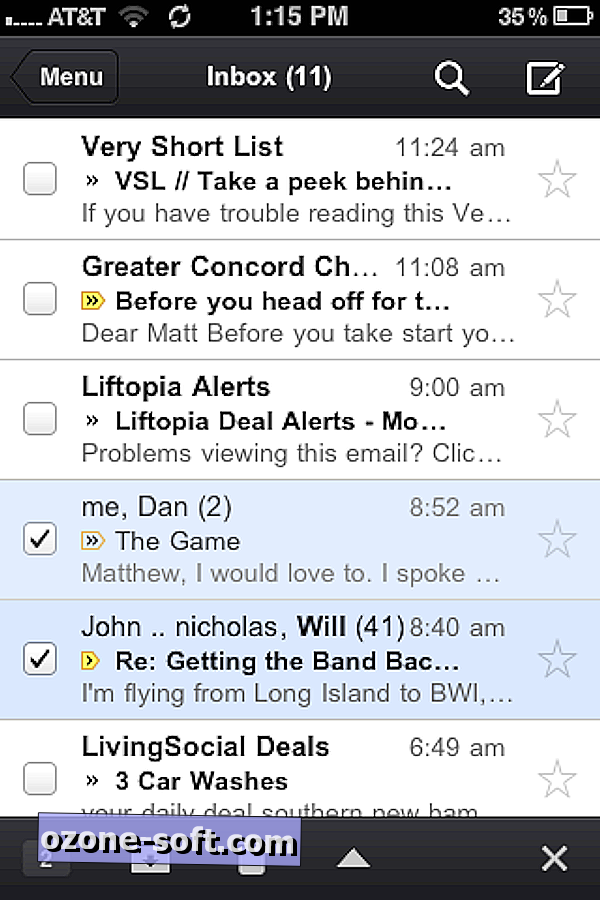
Google najprej priporoča, da se odjavite ali odstranite izvirno različico aplikacije, če jo imate. Ko zaženete novo različico in se prijavite v svoj račun, ste prišli do mape »Prejeto«. Če se dotaknete gumba Meni na vrhu ali odrinete v desno, se mapa »Prejeto« pomakne naprej in razkrije stolpec možnosti menija na levi. Medtem, ko vlečete, da pridete do menija, je gladko, to pomeni, da ne morete potegniti po sporočilu, da bi ga arhivirali ali izbrisali, kot lahko z domačo poštno aplikacijo za iOS. Namesto tega se morate dotakniti, da potrdite polje za sporočilo, nato pa tapnite gumb Arhiviraj ali Izbriši iz menija, ki izvira iz dna zaslona.
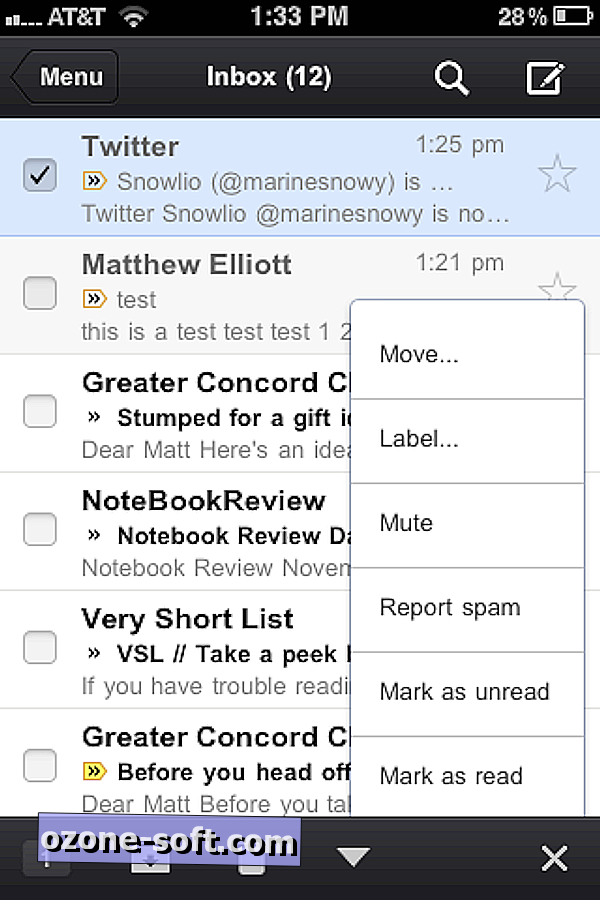
Za več možnosti upravljanja e-pošte tapnite ikono trikotnika poleg gumba Izbriši: Premakni, Označi, Izključi zvok, Prijavi neželeno pošto, Označi kot neprebrano in Označi kot prebrano. Sporočilu lahko dodate več oznak in imate možnost, da razveljavite katero koli od teh sprememb.

Kot pri domači poštni aplikaciji, preprosto povlečete mapo »Prejeto«, da preverite nova sporočila. Ko pa pregledate e-poštni pogovor z več odgovori, boste opazili, da aplikacija Gmail ponuja poznana barvno kodirana glava za vsako sporočilo, ki mi je bolj všeč pri obravnavi pogovorov Gmail v domači poštni aplikaciji. Aplikacija Gmail vam omogoča ogled samo pomembnih in neprebranih sporočil, ki jih ne morete storiti z izvirno aplikacijo. To je prvi element v meniju.
Največja prednost, ki jo ima aplikacija Gmail nad domačo aplikacijo, so priloge. Pri ustvarjanju e-pošte v domači poštni aplikaciji ne morete priložiti datoteke (na primer fotografijo lahko pošljete po e-pošti v aplikaciji Photos, vendar lahko pošiljate le eno po eno.) v aplikaciji Gmail lahko e-pošti priložite več datotek. To storite tako, da tapnete ikono sponke na vrhu in priložite datoteke eno za drugo.
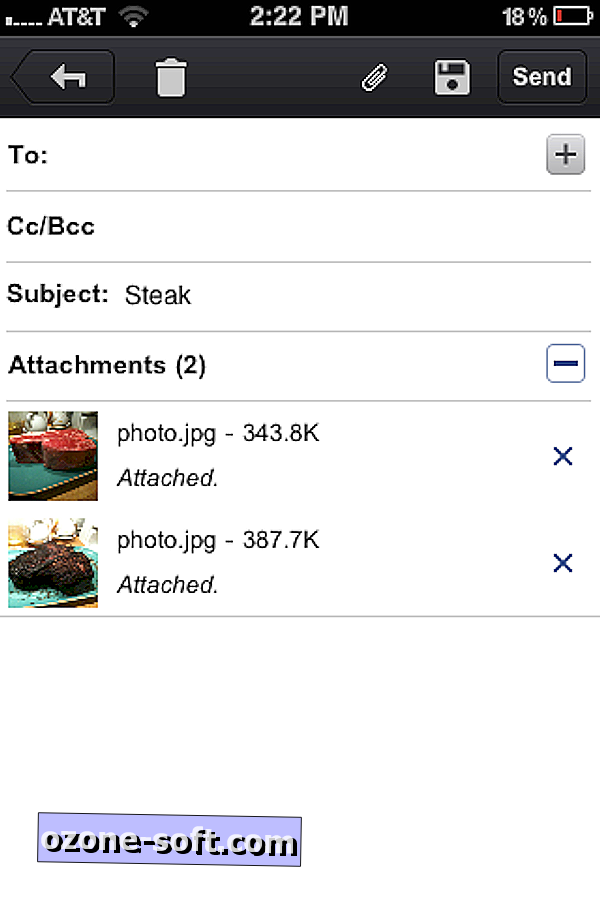
Druga prednost je možnost, da ne iščete le svoje mape »Prejeto«, ampak tudi zgodovino klepetov. Če želite vnesti iskalni izraz, se dotaknite ikone povečevalnega stekla. Rezultati se vrnejo impresivno hitro.
Aplikacija Gmail je na voljo tudi za iPad. Ima podoben videz različice iPhone, čeprav ima namesto enega stolpca dva stolpca. Lahko pa se dotaknete gumba menija ali povlečete, da prikažete možnosti menija, kot jih lahko uporabljate na iPhoneu.
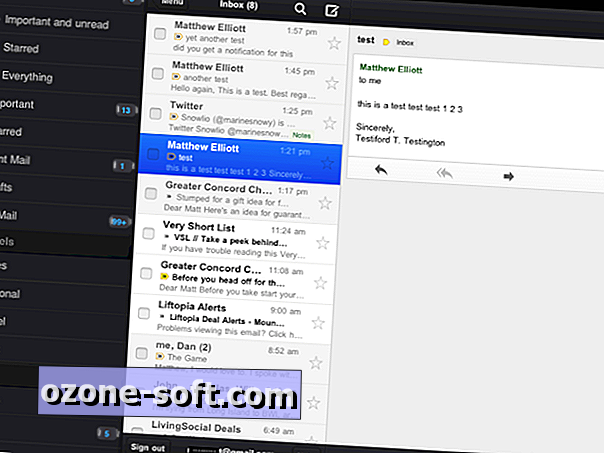
Torej, to so pripomočki Gmail za iOS. Ali uporabljate aplikacijo ali se držite izvorne poštne aplikacije? Ali pa morda dostopate do Gmaila prek Safarija? Sporočite nam v komentarjih spodaj.













Pustite Komentar